15. Gromadzenie i formatowanie danych
Arkusz kalkulacyjny (spreadsheet) to program komputerowy służący do przechowywania dużej ilości danych liczbowych. Umożliwia szybkie (automatyczne) wykonywanie rachunków, uaktualnianie i porządkowanie danych, a także przedstawianie ich w postaci graficznej. Arkusz kalkulacyjny jest doskonałym narzędziem do sporządzania zestawień finansowych i statystycznych oraz różnego rodzaju kalkulacji (np. list płac). Ponadto umożliwia tworzenie modeli i dokonywanie symulacji. W zaawansowanych arkuszach kalkulacyjnych dostępne są języki makropoleceń i języki programowania, uelastyczniające przetwarzanie danych. Pierwowzorem arkuszy kalkulacyjnych był arkusz o nazwie VisiCalc zaprojektowany (przez Dana Bricklina i Boba Frankstona)w 1978 r. dla komputerów Apple II. Odniósł on błyskawiczny sukces oraz spowodował popyt na komputery marki Apple. Była to pierwsza aplikacja, która zyskała miano killer application, a więc oprogramowania, dla którego klienci kupowali cały komputer.
Przykłady arkuszy kalkulacyjnych: Microsoft Excel(z pakietu MS Office);Quattro Pro (firmy Corel) z pakietu WordPerfect Office; Lotus 1-2-3(firmy Lotus Development Corporation) z pakietu Lotus SmartSuite;OpenOffice.org Calc(firmy Sun Microsystems) z pakietu OpenOffice.org.
Struktura arkusza kalkulacyjnego
Arkusz kalkulacyjny posiada strukturę tabeli złożonej z kolumn i wierszy. Kolumny oznaczone są literami alfabetu, zaś wiersze kolejnymi liczbami całkowitymi. Na przecięciu każdej kolumny i wiersza znajduje się pojedyncza komórka. Jest ona jednoznacznie identyfikowana dzięki swojemu adresowi.
Komórka arkusza - elementarna jednostka struktury arkusza. Każda komórka ma swój adres (unikalny)
Adres komórki - składa się z nazwy kolumny i nazwy wiersza (bez spacji) na przecięciu których, komórka się znajduje, np. D5.
Zakres komórek - jest to pewien obszar arkusza wyznaczony przez adres pierwszej i ostatniej komórki wchodzącej w jego skład. Zakres komórek zapisujemy rozdzielając adresy komórek znakiem dwukropka (:) np. A1:D7 (lub w niektórych arkuszach dwiema kropkami np. A1..D7)
Do komórek arkusza można wprowadzać wartości stałe (liczby, tekst) a także formuły. Arkusz kalkulacyjny daje możliwość generowania wzorów matematycznych (formuł), w których występują różne działania arytmetyczne.
Wprowadzanie formuły rozpoczyna się od wpisania specjalnego znaku, wskazującego, że to co za nim stoi jest wzorem matematycznym a nie zwykłym tekstem. Zazwyczaj będzie to znak = (równości), choć w niektórych arkuszach może nim być znak + a czasem @.
Formuły obliczeniowe umożliwiają zapisanie w arkuszu działań, które mogą być wykonywane na danych.
Operatory arytmetyczne stosowane w formułach
+ operator dodawania
- operator odejmowania
* operator mnożenia
/ operator dzielenia
^ operator potęgowania
Arkusz kalkulacyjny daje możliwości wykorzystania wbudowanych funkcji obliczeniowych, które automatyzują i przyspieszają wiele operacji na danych zgromadzonych w arkuszu.
Funkcje - narzędzie obliczeniowe służące do automatycznego przeprowadzania operacji na argumentach notacja: nazwa_funkcji (argumenty)
Przykłady podstawowych funkcji (z arkusza Microsoft Excel)
=SUMA(argumenty)- funkcja obliczającą sumę podanych argumentów. Mogą być one podawane jako zakres lub (i) rozdzielane średnikami; np.=SUMA(A1:A8) – zsumuje wszystkie liczby znajdujące się w podanym zakresie
=SUMA(A1;A2;8;B2:B5) – doda liczby z komórek A1,A2 następnie liczbę 8 i wartości liczbowe z zakresu B2:B5
=MIN(argumenty) - funkcja zwracająca najmniejszą wartość z podanych argumentów. Mogą być one podawane jako zakres lub (i) rozdzielane średnikami; np. =MIN(A1:A8)
=MAX (argumenty) - funkcja zwracająca największą wartość z podanych argumentów. Mogą być one podawane jako zakres lub (i) rozdzielane średnikami; np. =MAX(A1:A8)
=ŚREDNIA(argumenty)
=AVERAGE(argumenty) - funkcja zwracająca wartość średnią arytmetyczną podanych argumentów. Mogą być one podawane, jako zakres lub (i) rozdzielane średnikami; np. =ŚREDNIA(A1:A8)
=JEŻELI (warunek logiczny; operacja jeżeli prawda; operacja jeżeli fałsz)
=IF(logical test; value if true; value if false) - funkcja sprawdza podany warunek logiczny i wykonuje jedną operację (zwraca wartość) jeżeli warunek jest spełniony (prawda) lub inną jeżeli warunek nie jest spełniony (fałsz) np. =JEŻELI(B2<>0;A2/B2;”niewykonalne”)
W funkcjach warunkowych wykorzystywane są operatory porównań, za pomocą których można przeprowadzać porównania dwóch wartości. Gdy dwie wartości są porównywane za ich pomocą, to wynik jest wartością logiczną — albo PRAWDA (True), albo FAŁSZ (False.
Operatory porównań stosowane w formułach
= równe
> większe niż
< mniejsze niż
>= większe lub równe
<= mniejsze lub równe
<>różne od
Jeżeli chcemy użyć w formule ciągu tekstowego należy umieścić go w cudzysłowie („tekst”). Zapis typu " " oznacza tzw. pusty łańcuch znaków. Przy jego pomocy możemy sprawdzić czy dana komórka zawiera jakąś daną lub wstawić do niej pusty łańcuch znaków.
Operatory tekstowe stosowane w formułach
& łącznik dowolnych tekstów
W arkuszach kalkulacyjnych można wyróżnić trzy typy adresowań komórek: względny, bezwzględny i mieszany.
Sposób adresowania komórek ma bezpośredni wpływ na kopiowanie formuł z jednej komórki do innych. Przy kopiowaniu formuł zawierających zmienne w postaci adresów, brana jest pod uwagę zmiana położenia kopii komórek w stosunku do ich źródeł. Jeżeli np. kopia w stosunku do źródła zmieniła swoje położenie o dwie kolumny i dwa wiersze, to adresy w komórkach skopiowanych zmienią się według takiego samego klucza. Jeżeli chcemy aby adres komórki (lub jego część) nie został zaktualizowany (zmieniony) podczas kopiowania formuły stosujemy adresowanie bezwzględne (lub mieszane).
Adresowanie względne - w adresie względnym nie występują inne znaki niż nazwa kolumny i wiersza na przecięciu których, komórka się znajduje. Podczas kopiowania formuł zawierających adresy względne zostają one automatycznie aktualizowane w zależności od komórki, do jakiej są skopiowane (np. G3)
Adresowanie bezwzględne - w adresie bezwzględnym zarówno przed nazwa kolumny jak i wiersza umieszcza się znak $. Adresy bezwzględne pozostają niezmienione w wyniku kopiowania (np. $G$3).
Adresowanie mieszane - jest kombinacją dwóch poprzednich sposobów adresowania. W zapisie adresu komórki tylko nazwa kolumny lub tylko nazwa wiersza poprzedzona jest znakiem $ (np. $G3 lub G$3). Taki zapis zapewnia niezmienność nazwy kolumny lub wiersza podczas kopiowania formuły zawierającej adresy mieszane.
Aby wyświetlić wszystkie formuły znajdujące się w komórkach wystarczy wcisnąć kombinację klawiszy CTRL+`(słaby akcent, nad klawiszem Tab)
Aby szybko zaznaczyć wszystkie komórki zawierające formuły należy wybrać: karta Narzędzia główne → grupa Edytowanie → przycisk polecenia Znajdź i zaznacz → polecenie Formuły.
W celu jednoczesnego manipulowania arkuszami na raz np. formatowania, wpisywania danych, budowania formuł stosuje się grupowanie arkuszy.
Niektóre błędy (kody błędów) zwracane przez arkusz kalkulacyjny podczas używania formuł.
#ARG! (#VALUE!) - pojawia się, gdy użyjemy niewłaściwego typu argumentu
#DZIEL/0!(#DIV/0!) - pojawia się, gdy w formule występuje próba dzielenia przez zero.
#NAZWA?(#NAME?) - nazwa użyta w formule jest nieprawidłowa lub nie można jej znaleźć
### - liczba nie mieści się w komórce
Liczbę ujemną poprzedza się znakiem -{minus} lub zapisuje w nawiasie
Do tworzonego arkusza można wprowadzać dane z klawiatury, kopiować poprzez schowek, ale również można importować dane zewnętrzne (np. z pliku programu Access, pliku tekstowego, czy też strony WWW).
Karta Dane → grupa Dane zewnętrzne
Zaimportowane w ten sposób dane są połączone ze swoim źródłem, tzn., że ich zmiana w miejscu źródłowym może być (automatycznie lub ręcznie) odzwierciedlona w arkuszu zawierającym zaimportowane dane (dane zostaną zaktualizowane).
Formatowanie warunkowe - to automatyczne nadawanie przez arkusz kalkulacyjny odpowiedniego wyglądu komórkom i ich zawartości (krój czcionki, obramowanie, desenie itp.), jeśli spełniony jest określony warunek.
W celu ustawienia formatowania warunkowego dla komórki (lub zakresu) należy:
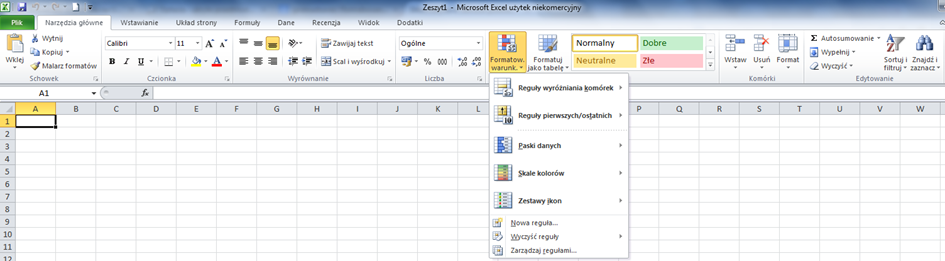
Arkusz kalkulacyjny udostępnia narzędzia, które pozwalają na kontrolę poprawności wprowadzanych danych. Za pomocą funkcji sprawdzania poprawności danych można kontrolować typ danych lub wartości wprowadzane przez użytkowników w komórce. Można na przykład ograniczyć wprowadzanie danych do określonego zakresu dat, ograniczyć wybory przy użyciu listy lub zagwarantować, że są wprowadzane tylko całkowite liczby dodatnie.
Aby z tego skorzystać należy:
Sprawdzanie poprawności danych można skonfigurować, aby uniemożliwić użytkownikom wprowadzanie nieprawidłowych danych. Można też zezwalać użytkownikom na w prowadzanie nieprawidłowych danych, ale ustawić ostrzeżenia dla nich, gdy próbują wpisać je w komórce. Ponadto można udostępnić komunikaty definiujące dane wejściowe oczekiwane dla komórki oraz instrukcje ułatwiające użytkownikom poprawianie ewentualnych błędów.
Sprawdzanie poprawności danych to nieoceniona funkcja w sytuacji, gdy twórca skoroszytu chce udostępnić skoroszyt innym osobom i zagwarantować, że wprowadzane dane będą dokładne i spójne.
Ćwiczenie
Przygotuj projekt. Lista płac dla 10 pracowników – wprowadź wszystkie formuły przeliczające i je zablokuj. Użytkownik może tylko wpisywać w polach z punku 2. 3. 5. 7. 9.
Usuń ochronę z komórek, do których użytkownik może wpisywać dane i włącz ochronę całego arkusza bez hasła.
1.L.p;
2.Nazwisko i imię;
3.Płaca zasadnicza w zł;
4.Stawka za godzinę w zł (1/175 płacy zasadniczej);
5.Ilość nadgodzin
6.Za nadgodziny w zł;
7.Premia w % (od płacy zasadniczej);
8.Premia w zł;
9.Dodatek w zł;
10.Płaca brutto w zł;
11.Ubezpieczenia w zł (od płacy brutto 34%);
12.Do opodatkowania (Płaca brutto – ubezpieczenia)
13.Podatek (stały 18%)
14.Do wypłaty
Przykłady arkuszy kalkulacyjnych: Microsoft Excel(z pakietu MS Office);Quattro Pro (firmy Corel) z pakietu WordPerfect Office; Lotus 1-2-3(firmy Lotus Development Corporation) z pakietu Lotus SmartSuite;OpenOffice.org Calc(firmy Sun Microsystems) z pakietu OpenOffice.org.
Struktura arkusza kalkulacyjnego
Arkusz kalkulacyjny posiada strukturę tabeli złożonej z kolumn i wierszy. Kolumny oznaczone są literami alfabetu, zaś wiersze kolejnymi liczbami całkowitymi. Na przecięciu każdej kolumny i wiersza znajduje się pojedyncza komórka. Jest ona jednoznacznie identyfikowana dzięki swojemu adresowi.
Komórka arkusza - elementarna jednostka struktury arkusza. Każda komórka ma swój adres (unikalny)
Adres komórki - składa się z nazwy kolumny i nazwy wiersza (bez spacji) na przecięciu których, komórka się znajduje, np. D5.
Zakres komórek - jest to pewien obszar arkusza wyznaczony przez adres pierwszej i ostatniej komórki wchodzącej w jego skład. Zakres komórek zapisujemy rozdzielając adresy komórek znakiem dwukropka (:) np. A1:D7 (lub w niektórych arkuszach dwiema kropkami np. A1..D7)
Do komórek arkusza można wprowadzać wartości stałe (liczby, tekst) a także formuły. Arkusz kalkulacyjny daje możliwość generowania wzorów matematycznych (formuł), w których występują różne działania arytmetyczne.
Wprowadzanie formuły rozpoczyna się od wpisania specjalnego znaku, wskazującego, że to co za nim stoi jest wzorem matematycznym a nie zwykłym tekstem. Zazwyczaj będzie to znak = (równości), choć w niektórych arkuszach może nim być znak + a czasem @.
Formuły obliczeniowe umożliwiają zapisanie w arkuszu działań, które mogą być wykonywane na danych.
Operatory arytmetyczne stosowane w formułach
+ operator dodawania
- operator odejmowania
* operator mnożenia
/ operator dzielenia
^ operator potęgowania
Arkusz kalkulacyjny daje możliwości wykorzystania wbudowanych funkcji obliczeniowych, które automatyzują i przyspieszają wiele operacji na danych zgromadzonych w arkuszu.
Funkcje - narzędzie obliczeniowe służące do automatycznego przeprowadzania operacji na argumentach notacja: nazwa_funkcji (argumenty)
Przykłady podstawowych funkcji (z arkusza Microsoft Excel)
=SUMA(argumenty)- funkcja obliczającą sumę podanych argumentów. Mogą być one podawane jako zakres lub (i) rozdzielane średnikami; np.=SUMA(A1:A8) – zsumuje wszystkie liczby znajdujące się w podanym zakresie
=SUMA(A1;A2;8;B2:B5) – doda liczby z komórek A1,A2 następnie liczbę 8 i wartości liczbowe z zakresu B2:B5
=MIN(argumenty) - funkcja zwracająca najmniejszą wartość z podanych argumentów. Mogą być one podawane jako zakres lub (i) rozdzielane średnikami; np. =MIN(A1:A8)
=MAX (argumenty) - funkcja zwracająca największą wartość z podanych argumentów. Mogą być one podawane jako zakres lub (i) rozdzielane średnikami; np. =MAX(A1:A8)
=ŚREDNIA(argumenty)
=AVERAGE(argumenty) - funkcja zwracająca wartość średnią arytmetyczną podanych argumentów. Mogą być one podawane, jako zakres lub (i) rozdzielane średnikami; np. =ŚREDNIA(A1:A8)
=JEŻELI (warunek logiczny; operacja jeżeli prawda; operacja jeżeli fałsz)
=IF(logical test; value if true; value if false) - funkcja sprawdza podany warunek logiczny i wykonuje jedną operację (zwraca wartość) jeżeli warunek jest spełniony (prawda) lub inną jeżeli warunek nie jest spełniony (fałsz) np. =JEŻELI(B2<>0;A2/B2;”niewykonalne”)
W funkcjach warunkowych wykorzystywane są operatory porównań, za pomocą których można przeprowadzać porównania dwóch wartości. Gdy dwie wartości są porównywane za ich pomocą, to wynik jest wartością logiczną — albo PRAWDA (True), albo FAŁSZ (False.
Operatory porównań stosowane w formułach
= równe
> większe niż
< mniejsze niż
>= większe lub równe
<= mniejsze lub równe
<>różne od
Jeżeli chcemy użyć w formule ciągu tekstowego należy umieścić go w cudzysłowie („tekst”). Zapis typu " " oznacza tzw. pusty łańcuch znaków. Przy jego pomocy możemy sprawdzić czy dana komórka zawiera jakąś daną lub wstawić do niej pusty łańcuch znaków.
Operatory tekstowe stosowane w formułach
& łącznik dowolnych tekstów
W arkuszach kalkulacyjnych można wyróżnić trzy typy adresowań komórek: względny, bezwzględny i mieszany.
Sposób adresowania komórek ma bezpośredni wpływ na kopiowanie formuł z jednej komórki do innych. Przy kopiowaniu formuł zawierających zmienne w postaci adresów, brana jest pod uwagę zmiana położenia kopii komórek w stosunku do ich źródeł. Jeżeli np. kopia w stosunku do źródła zmieniła swoje położenie o dwie kolumny i dwa wiersze, to adresy w komórkach skopiowanych zmienią się według takiego samego klucza. Jeżeli chcemy aby adres komórki (lub jego część) nie został zaktualizowany (zmieniony) podczas kopiowania formuły stosujemy adresowanie bezwzględne (lub mieszane).
Adresowanie względne - w adresie względnym nie występują inne znaki niż nazwa kolumny i wiersza na przecięciu których, komórka się znajduje. Podczas kopiowania formuł zawierających adresy względne zostają one automatycznie aktualizowane w zależności od komórki, do jakiej są skopiowane (np. G3)
Adresowanie bezwzględne - w adresie bezwzględnym zarówno przed nazwa kolumny jak i wiersza umieszcza się znak $. Adresy bezwzględne pozostają niezmienione w wyniku kopiowania (np. $G$3).
Adresowanie mieszane - jest kombinacją dwóch poprzednich sposobów adresowania. W zapisie adresu komórki tylko nazwa kolumny lub tylko nazwa wiersza poprzedzona jest znakiem $ (np. $G3 lub G$3). Taki zapis zapewnia niezmienność nazwy kolumny lub wiersza podczas kopiowania formuły zawierającej adresy mieszane.
Aby wyświetlić wszystkie formuły znajdujące się w komórkach wystarczy wcisnąć kombinację klawiszy CTRL+`(słaby akcent, nad klawiszem Tab)
Aby szybko zaznaczyć wszystkie komórki zawierające formuły należy wybrać: karta Narzędzia główne → grupa Edytowanie → przycisk polecenia Znajdź i zaznacz → polecenie Formuły.
W celu jednoczesnego manipulowania arkuszami na raz np. formatowania, wpisywania danych, budowania formuł stosuje się grupowanie arkuszy.
Niektóre błędy (kody błędów) zwracane przez arkusz kalkulacyjny podczas używania formuł.
#ARG! (#VALUE!) - pojawia się, gdy użyjemy niewłaściwego typu argumentu
#DZIEL/0!(#DIV/0!) - pojawia się, gdy w formule występuje próba dzielenia przez zero.
#NAZWA?(#NAME?) - nazwa użyta w formule jest nieprawidłowa lub nie można jej znaleźć
### - liczba nie mieści się w komórce
Liczbę ujemną poprzedza się znakiem -{minus} lub zapisuje w nawiasie
Do tworzonego arkusza można wprowadzać dane z klawiatury, kopiować poprzez schowek, ale również można importować dane zewnętrzne (np. z pliku programu Access, pliku tekstowego, czy też strony WWW).
Karta Dane → grupa Dane zewnętrzne
Zaimportowane w ten sposób dane są połączone ze swoim źródłem, tzn., że ich zmiana w miejscu źródłowym może być (automatycznie lub ręcznie) odzwierciedlona w arkuszu zawierającym zaimportowane dane (dane zostaną zaktualizowane).
Formatowanie warunkowe - to automatyczne nadawanie przez arkusz kalkulacyjny odpowiedniego wyglądu komórkom i ich zawartości (krój czcionki, obramowanie, desenie itp.), jeśli spełniony jest określony warunek.
W celu ustawienia formatowania warunkowego dla komórki (lub zakresu) należy:
- Zaznaczyć obszar (komórkę lub zakres komórek), dla którego chcemy zastosować formatowanie warunkowe
- Wybrać narzędzie do formatowania warunkowego (Format) → polecenie Formatowanie warunkowe...(Conditional Formatting...); karta Narzędzia główne → grupa Style → przycisk polecenia Formatowanie warunkowe)
- Ustawić jeden lub więcej warunków (kryteriów) formatowania dla Wartości komórki (Cell Value) lub Formuły (Formula).
- Określić sposób sformatowania komórki gdy ustawiony wcześniej warunek będzie spełniony.
- Zatwierdzić OK
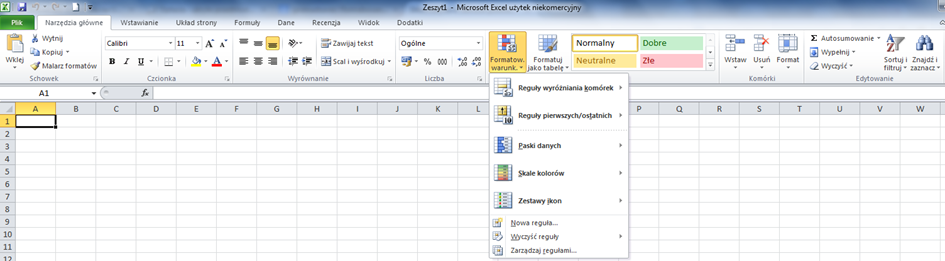
Arkusz kalkulacyjny udostępnia narzędzia, które pozwalają na kontrolę poprawności wprowadzanych danych. Za pomocą funkcji sprawdzania poprawności danych można kontrolować typ danych lub wartości wprowadzane przez użytkowników w komórce. Można na przykład ograniczyć wprowadzanie danych do określonego zakresu dat, ograniczyć wybory przy użyciu listy lub zagwarantować, że są wprowadzane tylko całkowite liczby dodatnie.
Aby z tego skorzystać należy:
- Zaznaczyć obszar (komórkę lub zakres komórek), dla którego mamy zamiar zastosować kontrolę poprawności wprowadzanych danych
- Wybrać narzędzie do sprawdzania poprawności danych (menu Dane (Data) → polecenie Sprawdzanie poprawności...(Validation...); karta Dane → grupa Narzędzia danych → Przycisk polecenia Poprawność danych)
- Ustawić Kryteria poprawności (Validation criteria) w zakładce Ustawienia(Settings)
- Ustawić Komunikat wejściowy (Input Message) - jeżeli jest konieczny
- Ustawić Komunikaty o błędach (Error Alert) - tytuł i treść komunikatu oraz Styl (Style): Zatrzymaj (Stop) - umożliwia wpisanie wartości poprawnej, wybranie jej z listy lub zaniechanie wpisywania; Ostrzeżenie (Warning) - umożliwia zaakceptowanie błędnej wartości, poprawienie jej lub anulowanie wpisu; Informacje (Information) - umożliwia zaakceptowanie wpisu lub anulowanie
- Zatwierdzić OK
Sprawdzanie poprawności danych można skonfigurować, aby uniemożliwić użytkownikom wprowadzanie nieprawidłowych danych. Można też zezwalać użytkownikom na w prowadzanie nieprawidłowych danych, ale ustawić ostrzeżenia dla nich, gdy próbują wpisać je w komórce. Ponadto można udostępnić komunikaty definiujące dane wejściowe oczekiwane dla komórki oraz instrukcje ułatwiające użytkownikom poprawianie ewentualnych błędów.
Sprawdzanie poprawności danych to nieoceniona funkcja w sytuacji, gdy twórca skoroszytu chce udostępnić skoroszyt innym osobom i zagwarantować, że wprowadzane dane będą dokładne i spójne.
Ćwiczenie
Przygotuj projekt. Lista płac dla 10 pracowników – wprowadź wszystkie formuły przeliczające i je zablokuj. Użytkownik może tylko wpisywać w polach z punku 2. 3. 5. 7. 9.
Usuń ochronę z komórek, do których użytkownik może wpisywać dane i włącz ochronę całego arkusza bez hasła.
1.L.p;
2.Nazwisko i imię;
3.Płaca zasadnicza w zł;
4.Stawka za godzinę w zł (1/175 płacy zasadniczej);
5.Ilość nadgodzin
6.Za nadgodziny w zł;
7.Premia w % (od płacy zasadniczej);
8.Premia w zł;
9.Dodatek w zł;
10.Płaca brutto w zł;
11.Ubezpieczenia w zł (od płacy brutto 34%);
12.Do opodatkowania (Płaca brutto – ubezpieczenia)
13.Podatek (stały 18%)
14.Do wypłaty